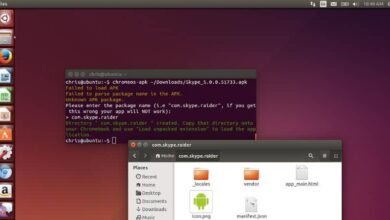Comment changer la couleur des dossiers ou des dossiers dans Ubuntu – Facile et rapide

Lorsqu’il est sur un ordinateur, la personnalisation est un élément important de l’expérience de tout utilisateur dans tout type de système d’exploitation . Cela couvre tout ce que l’utilisateur peut voir, couvrant non seulement l’apparence de certains programmes ou du fond d’écran , mais également les dossiers.
Le fait qu’un utilisateur modifie l’apparence de certains dossiers rend le processus d’identification d’un dossier extrêmement simple, même si la couleur de l’un est modifiée, ce qui constitue un moyen assez efficace de mettre en évidence l’emplacement de certains fichiers.
Lorsque la douleur d’un dossier est modifiée, vous obtenez un très bon moyen de créer un repère visuel grâce auquel nous pouvons rapidement identifier un dossier avec un contenu spécifique.
Cependant, ce n’est pas quelque chose qui peut être fait couramment dans n’importe quel système d’exploitation , comme c’est le cas dans toutes les versions d’Ubuntu , mais il est possible d’effectuer le processus de changement de couleur si nous le voulons tellement via un outil particulier.
Si ce que nous voulons est de changer la couleur de n’importe quel dossier que nous voulons, nous devons recourir à un programme appelé Folder Color, qui vous permettra de changer la couleur de n’importe quel dossier que nous voulons chez notre utilisateur. Et, mieux encore, vous pouvez non seulement changer la couleur d’un seul dossier, mais de tous les dossiers comme bon nous semble.
En outre, vous pouvez également décorer des dossiers avec un type d’emblème, pour rendre le processus d’identification beaucoup plus facile, sans oublier le fait que son code source est entièrement public , ce qui vous permet de le télécharger non seulement pour Ubuntu, mais aussi pour Arch , LiuxMint et plus encore. Donc, si vous souhaitez obtenir la couleur du dossier et l’utiliser, consultez ce que vous devez savoir ci-dessous.
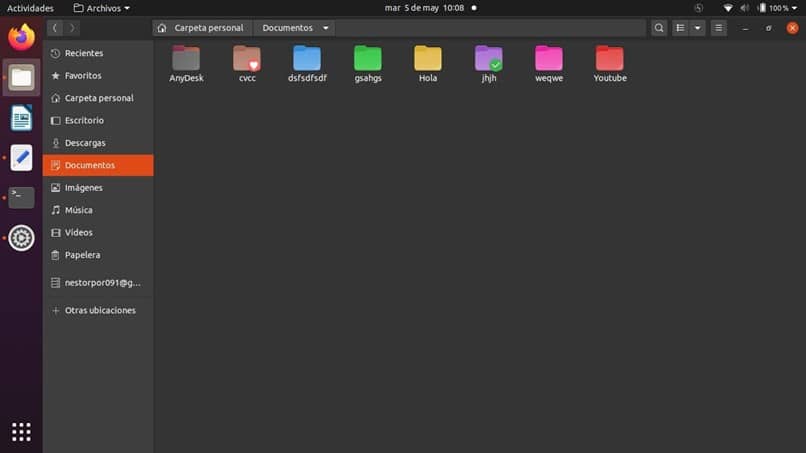
Installation de Folder Color sur votre système
Folder Color est extrêmement facile à télécharger directement sur votre ordinateur, car vous n’avez besoin que d’une fenêtre de terminal pour le faire sans trop de détours, pour cela, procédez comme suit:
- Tout d’abord, ouvrez une fenêtre de terminal en appuyant sur les touches Alt + Ctrl + T , et tapez la ligne suivante suivra la touche Entrée: sudo aptinstall folder-color.
- Ensuite, vous verrez que les paquets de données seront téléchargés et on vous dira combien d’espace ils occuperont, alors continuez en appuyant sur la touche «S».
- Maintenant, il vous suffit d’attendre que tout se télécharge correctement et s’installe, mais ne vous inquiétez pas car la fenêtre vous indiquera quand le processus est prêt et une fois qu’il est prêt, vous devrez redémarrer Nautilus avec la ligne de code suivante » nautilus – q «.

Utilisation de la couleur du dossier dans Nautilus
Une fois que vous avez téléchargé avec succès Folder Color , vous pouvez commencer à utiliser Folder Color comme bon vous semble, ce que nous pouvons faire en allant dans n’importe quel dossier que nous voulons modifier et en cliquant dessus avec le bouton droit de la souris et en allant à la nouvelle option que nous verrons. «Dossier couleur «.
Dans cette même option, nous pouvons voir toutes sortes de couleurs préconçues afin que nous puissions en mettre une nouvelle dans le dossier, et avec un clic sur n’importe laquelle, nous ferons le changement de couleur immédiatement, mais si la couleur que nous voulons n’est pas là , il faut cliquer sur » Personnalisé » pour trouver la couleur indiquée.
D’autre part, si vous souhaitez ajouter un emblème à un dossier spécifique, vous devrez faire un clic droit sur le dossier et aller dans le menu » Couleur du dossier » puis dans la section » Catégoriser » nous verrons certains des emblèmes que nous pouvons donner à un dossier, et en cliquant sur un, nous ajouterons une petite icône à un dossier.